كيفية التبديل إلى آخر نافذة نشطة من شريط المهام على Windows 10
مبرمجة أيقونات التطبيق على شريط المهام للقيام بشيء واحد بشكل افتراضي ؛ اعرض نافذة معاينة لجميع النوافذ المفتوحة ، وانتقل إلى النافذة التي تنقر عليها. يمكنك تعديل السجل وتغيير سلوكه قليلاً. فمثلا، يمكنك تغيير حجم المعايناتأو يمكنك استبدال المعاينات بطريقة عرض القائمة. في كلتا الحالتين ، يجب عليك تحديد النافذة التي تريد التبديل إليها من القائمة. إذا كنت تريد التبديل تلقائيًا إلى آخر نافذة نشطة لأحد التطبيقات عند النقر فوق الرمز الخاص به في شريط المهام ، فيمكنك القيام بذلك عن طريق إجراء تعديل صغير على التسجيل.
التبديل إلى آخر نافذة نشطة
افتح محرر التسجيل. يمكنك استخدام Windows Search للبحث عنه ، أو يمكنك كتابة "regedit" في مربع التشغيل وتشغيله من هناك. ستحتاج إلى حقوق المسؤول لإجراء تغييرات على التسجيل.
بمجرد فتح محرر التسجيل ، انتقل إلى الموقع التالي ؛
HKEY_CURRENT_USER \ Software \ Microsoft \ Windows \ CurrentVersion \ Explorer \ Advanced
انقر بزر الماوس الأيمن فوق المفتاح Advanced وحدد New> DWORD (32-bit) Value من قائمة السياق. قم بتسمية هذه القيمة LastActiveClick. انقر نقرًا مزدوجًا فوقه ، وفي المربع الذي يفتح ، أدخل 1 في حقل بيانات القيمة. انقر فوق "موافق" ، وأغلق محرر التسجيل.
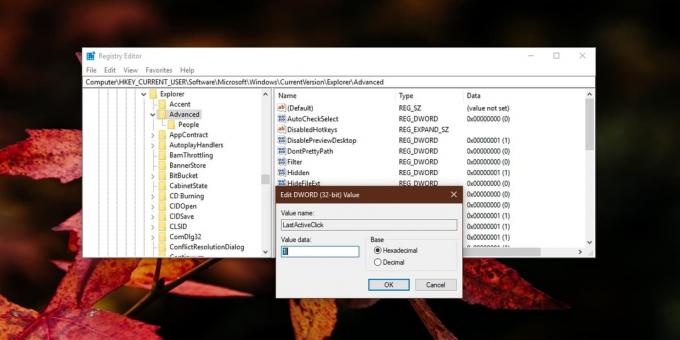
يجب عليك الآن إعادة تشغيل explorer.exe لتطبيق التغيير. أسهل طريقة للقيام بذلك هي من إدارة المهام. فتحه وعلى علامة التبويب "العمليات" ، ابحث عن Windows Explorer. حدده ، وانقر على زر إعادة التشغيل في الأسفل.
عند عودة شريط المهام وسطح المكتب ، سيتم تطبيق التغيير.
كيف تعمل
سيعمل هذا مع النوافذ من نفس التطبيق. لنفترض أن لديك ثلاثة ملفات من المفكرة مفتوحة على سطح المكتب كما هو موضح أدناه. يمكنك تصغير كل واحد تلو الآخر. لذلك ، بالانتقال إلى المثال ولقطة الشاشة أدناه ، ستقوم بتصغير ملف المفكرة الذي يحتوي على "3" أولاً ، ثم الملف "2" ، ثم الملف "1". هذا يعني أن آخر نافذة نشطة ستكون ملف المفكرة مع "1" فيه.
بعد تصغير النوافذ الثلاثة ، عند النقر فوق رمز "المفكرة" على شريط المهام ، سيتم تلقائيًا استعادة ملف "المفكرة" الذي يحتوي على "1". عند النقر فوق رمز "المفكرة" مرة أخرى ، سيتم استعادة الملف الذي يحتوي على "2" ، وعند النقر فوقه مرة أخرى ، سيتم استعادة الملف الذي يحتوي على "3".

عندما تنقر عليه للمرة الرابعة ، ولا يتبقى أي نوافذ أخرى لاستعادتها ، سيؤدي النقر على رمز التطبيق إلى بدء التدوير عبر النوافذ المفتوحة بنفس الترتيب الذي تمت استعادته فيه.
بحث
المشاركات الاخيرة
ابدأ المشاريع من خلال إنشاء مخطط تفصيلي وتنظيم المحتوى الخاص بك
إن البدء في مشروع أو تقرير أو أكاديمي أو عمل متعلق به أمر شاق. هناك...
إضافة إعدادات أمان متقدمة لحسابات مستخدمي Windows
موالف الحسابات يسمح للمستخدمين بالوصول إلى إعدادات الأمان المضافة ل...
كيفية جعل وحدة التحكم الخاصة بك محاكاة وحدة تحكم Xbox
أبقى PC Gamers مسافة آمنة وإن كانت غير صحية من وحدة التحكم اللاعبين...



